使用規劃來維護一組或一系列常用的設計。使用表現法控制設計的視圖和位置方面。
規劃
使用 iPart 和 iAssembly 管理產品規劃。使用模型狀態管理製造階段、組合層級特徵或一組設計。
- 使用 iFeature 建立常用特徵的族群。
- 使用 iPart 和 iAssembly 建立由主要模型控制的產品族群。每個構件都有其自己的性質和零件號碼,並儲存在可管理和發行的獨立檔案中。iAssembly 使用「排除」來移除構件。
- 使用模型狀態,可擷取製造階段、組合層級特徵、簡化版本,或單一檔案中的一組設計。每個構件可以有自己的零件號碼、材料表和其他性質。模型狀態使用「抑制」來移除構件。抑制的構件不會參與材料表或消耗記憶體。您也可以使用模型狀態建立組合的替代表現法,以減少額外開銷或保護智慧財產。
編輯範圍
以下設定決定模型狀態、iPart 和 iAssembly 對編輯做出反應的方式。啟用「編輯工廠範圍」時,所有構件均會對編輯做出反應。啟用「編輯構件範圍」時,僅作用中的構件會對編輯做出反應。編輯範圍設定的步驟:
- 在功能區上,按一下「管理」頁籤
 「建立」面板
「建立」面板  「編輯工廠範圍」
「編輯工廠範圍」
 。
。
啟用「編輯工廠範圍」後,加入至作用中構件的特徵或元件會加入至所有構件。在此模式中,不會加入表格欄。
- 在功能區上,按一下「管理」頁籤
 「建立」面板
「建立」面板  「編輯構件範圍」
「編輯構件範圍」
 。
。
啟用「編輯構件範圍」後,加入至作用中構件的特徵或元件不會加入至所有構件。在此模式中,會加入和移除表格欄。
註: 「刪除」是整體作業,會忽略「編輯構件範圍」設定。若要從作用中構件移除參與特徵或元件,請啟用「編輯構件範圍」並編輯表格。
移除參與構建的步驟:
- 在模型狀態表格中使用「抑制」
- 在 iAssembly 表格中使用「排除」
您也可以在瀏覽器中變更範圍設定。按一下「切換編輯範圍」,以在「編輯構件範圍」和「編輯工廠範圍」之間切換。
「編輯構件範圍」會將編輯套用至作用中的構件。「編輯工廠範圍」會將編輯套用至所有構件。在下圖中,左側已啟用「編輯構件範圍」,右側已啟用「編輯工廠範圍」。
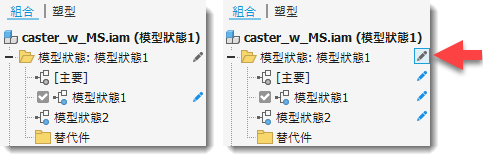
表現法
使用表現法可為文件維護一組已儲存的狀態和屬性。
- 使用視圖表現法來儲存顯示規劃;當您使用該元件時,便可依名稱再次呼叫儲存的規劃。 視圖控制元件可見性、顏色,以及其他與視圖相關的性質。
- 使用位置表現法以不同的位置和狀態規劃組合。
提示: 在瀏覽器中的「表現法」資料夾上按一下右鍵,以設定所需的表現法。
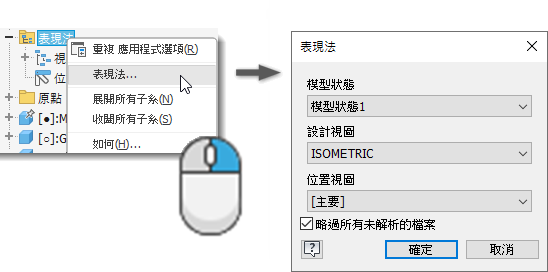
我如何知道使用哪一個?
以下圖表說明了規劃和表現法的用途及影響區域。使用這些資訊來確定要使用的適當類型與組合。
| 工具 |
|
|
 模型狀態
模型狀態
|
|
| 用途 | 可見性狀態、顏色取代、相機位置、剖面視圖、草圖、標註、註解和工作特徵可見性 | 顯示處於不同物理位置或狀態的組合 | 在單一檔案中建立表格驅動式零件和組合。 | 主要模型會產生表格驅動式零件和組合。每個構件都儲存在可管理和發行的獨立檔案中。 |
| 獨立檔案 | 否 | 否 | 否 | 是 |
| 用於管理 | 可見性和其他視圖屬性 | 約束值、固定狀態、位置偏移值 | 特徵和元件抑制、組合簡化 (替代件) | 元件排除、零件特徵抑制 (及其他規劃性質) |
| 對圖形視窗的影響 | 多重 | 修改組合元件的位置 | 模型顯示會變更以反映作用中的構件 | 模型顯示會變更以反映作用中的表格列 |
| 對組合 BOM、圖面管理員、零件表的影響 | 是 (可將零件表篩選為僅展示設計視圖構件) | 否 | 是
抑制的元件不會參與材料表或零件表 |
是
排除的元件不會參與材料表或零件表 |
| 圖面管理員指令存取 | 基準視圖、編輯視圖 | 基準視圖、編輯視圖 (僅適用於基準視圖) | 基準視圖、編輯視圖 (視圖可顯示所有定義的規劃) | 基準視圖、編輯視圖 (視圖可顯示所有定義的規劃) |
| 在圖面管理員中的用途 | 建立自訂或專用視圖,而無需重新組織組合。加速視圖產生,篩選零件表以僅展示設計視圖構件 | 展示不同位置的組合 | 記錄製造階段、組合特徵或一組設計 | 記錄產品族群與變體 |
註: * 視圖表現法可降低圖形記憶體消耗並加速視圖建立,因為不會為不可見元件計算隱藏線。它們還可以影響系統記憶體。如果使用視圖表現法載入組合,則並非不可見檔案的所有部分均會載入至記憶體。但是,如果打開所有元件,則所有段均會載入至記憶體。載入後,關閉可見性不會從記憶體中卸載檔案的任何部分。